10 aplicații obligatorii pentru Mac
Publicat: 2022-02-13Iată lista de aplicații Mac obligatorii pe care trebuie să le încercați o dată pentru a-și îmbunătăți productivitatea. În plus, majoritatea sunt gratuite.
Mac a fost unul dintre produsele impresionante de la Apple. Acest citat „Odată ce folosești un Mac, nu te mai întorci”, care este popular în rândul comunității Mac este un fapt. Interfața, funcțiile și aplicațiile încorporate pe care le oferă Apple sunt al naibii de grozave și puternice. Doriți să-l faceți mai puternic prin adăugarea unor aplicații Mac obligatorii? Pun pariu că te ajută fără probleme în segmentul lor. Iată lista aplicațiilor care vă duc utilizarea și productivitatea la următorul nivel.
Fiind un utilizator Windows din ultimii 5 ani, am fost uimit în primele zile cu mac. Am căutat ca naiba pe Google pentru a găsi aplicațiile mac obligatorii și am ajuns să aterizezi pe unele postări. Personal m-am gândit să scriu unul după ce am folosit Mac timp de aproape 10 luni. Deci, aici este lista de aplicații pentru utilizatorii de Mac.
Cuprins
Lista de aplicații obligatorii pentru Mac
Majoritatea aplicațiilor enumerate sunt complet gratuite și sunt disponibile direct din magazinul Mac. Dacă descărcați de pe internet, s-ar putea să apară un pop-up care vă spune că fișierul este descărcat de pe internet. Faceți cei nevoiași și începeți instalarea.
1.Google Chrome
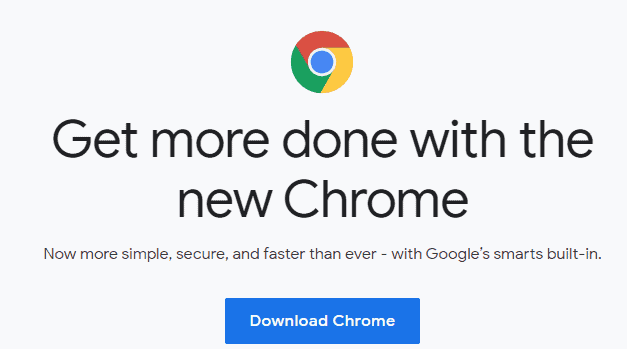
Google Chrome este un browser binecunoscut care este acceptat pe majoritatea dispozitivelor. Apple avea propriul său browser „safari” al cărui motor de căutare implicit este Google. În plus, se pot schimba motoarele de căutare în funcție de cerințele acestora.
Deși este mai bine să aveți Chrome ca nevoie de navigare pentru performanța sa și extensiile (Numărul de extensii este disponibil în comparație cu alte browsere). În plus, noi, oamenii, suntem mai familiarizați cu Google Chrome decât alții. Actualizările frecvente și aplicațiile web sunt caracteristici suplimentare.
- Înrudit: Cum se schimbă motorul de căutare pe Mac
- Cum să faci Google ca motor de căutare implicit
2.Intego Mac securitate pe internet
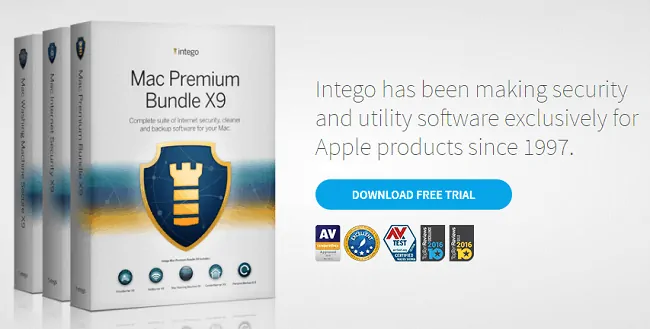
Securitatea internetului Intego Mac ( link cu reducere de 50% ) este bine cunoscută pentru confidențialitate și securitate. Dar nu te pot opri să faci lucruri. toți putem face greșeli și am putea cădea pradă virusului. Aici apare nevoia de software de securitate.
Intego este un software de securitate și antivirus pentru Mac din 1997, ceea ce îl face cel mai de încredere. Vine cu un pachet precum VirusBarrier, ContentBarrier și multe altele. Curățarea fișierelor mari, eliminarea programelor malware din fișierele descărcate, scanările regulate, blocarea site-urilor web sunt câteva dintre sarcinile importante ale Intego. Securitatea și confidențialitatea trebuie trecute cu vederea.
- Citește și:8 cele mai bune aplicații de control parental pentru iPhone
- 7 cele mai bune antimalware pentru Mac
3.NordVPN
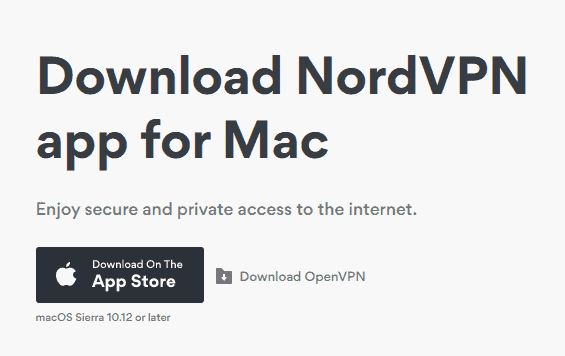
NordVPN ( link cu reducere de 68% ) este un VPN popular care a fost conceput pentru a oferi libertate pe internet cu un singur clic. Permite navigarea privată și criptează traficul, ceea ce ajută la difuzarea conținutului cenzurat.
NordVPN este bun la viteze și a avut un număr bun de servere în toată lumea. Lansați-l pe Mac și alegeți țara dorită și navigați fără probleme.
- Înrudit: revizuire NordVPN
- Lista celor mai bune servicii VPN pentru a vă face anonim
4.CleanMyMac X
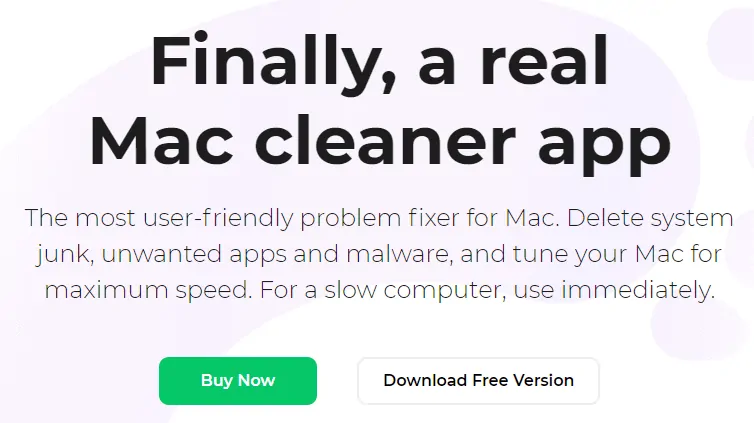
CleanMyMac X este un produs de la MacPaw care șterge toate fișierele nedorite, fișierele mari și fișierele vechi inutile de pe mac. Elimină și descărcările și jurnalele întrerupte.
De asemenea, ajută la eliminarea aplicațiilor nedorite și a programelor malware care accelerează Mac-ul. Pe scurt, optimizează bine mac-ul. CleanMyMac X este disponibil atât în versiunea gratuită, cât și în versiunea plătită. Inutil să spun că versiunea plătită poate oferi acces la un număr mai mare de funcții.
5.LastPass
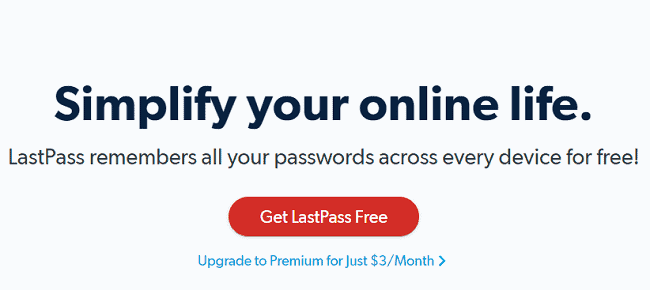
LastPass este un instrument de gestionare a parolelor. Ei bine, ne înregistrăm pe o serie de site-uri web pentru diverse scopuri. Folosirea aceleiași parole pentru toate conturile dvs. online este într-adevăr o alegere proastă și nu înseamnă să vă folosiți numărul sau numele și tot.

Se recomandă utilizarea unei parole puternice, adică o combinație de litere, cifre și simboluri. Amintirea lor este cu siguranță o muncă grea și managerii de parole sunt introduși pentru a le rezolva. Poate stoca toate datele de conectare, inclusiv informațiile cardului. Mai mult, putem sincroniza datele cu orice dispozitiv de care avem nevoie. Toate datele sunt criptate și protejate cu o parolă principală care nu poate fi citită și de LastPass.
6.Fasole
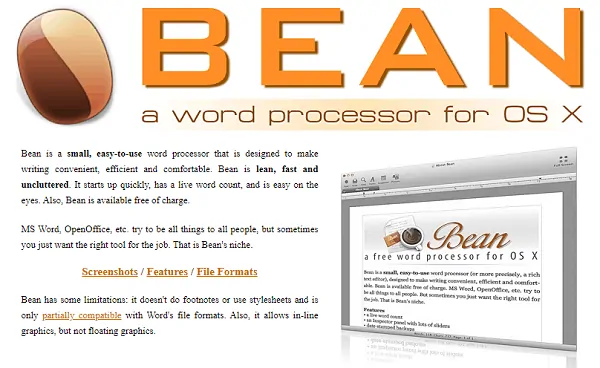
Bean este un procesor de text ușor pentru Mac care este complet gratuit. Dacă sunteți un utilizator de Windows și un utilizator pasionat de MS Office, atunci cumpărarea unui birou vă costă mulți bani.
Dacă sunteți prea familiarizat cu biroul și căutați un alternativ, atunci fasolea ar putea fi o alegere. Are majoritatea funcțiilor, cum ar fi numărul de cuvinte live, antetul și subsolul, aspectul paginii, editarea pe tot ecranul, editarea pe ecran divizat și multe altele. Nu este greșit să bean în loc de birou.
- Citește și: 6 cele mai bune moduri de a rula Windows pe Mac
- 6 cele mai bune aplicații de management de proiect pentru iPhone
7.Orice birou
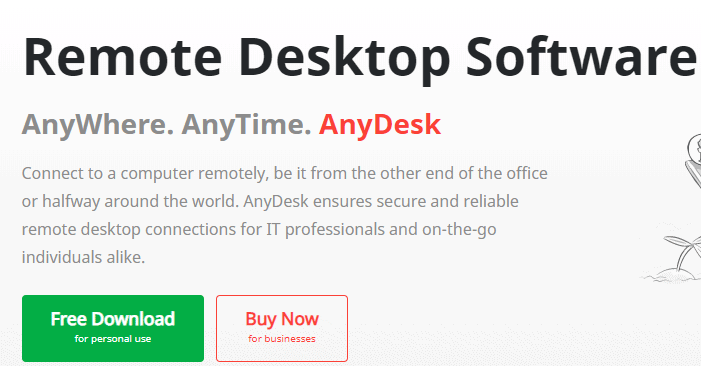
Anydesk este un software de desktop ușor de la distanță, care este gratuit pentru uz personal și plătit pentru utilizare în afaceri. Este folosit pentru a prelua accesul de la distanță al oricărui desktop, adică un utilizator de Mac poate prelua controlul de la distanță asupra unui utilizator Windows și același utilizator de Windows poate prelua controlul și asupra desktopului Mac.
Anydesk poate fi accesat de pe un computer și mobil, de asemenea. Sesiunile pot fi înregistrate și partajarea fișierelor printr-o opțiune de transfer de fișiere este foarte posibilă.
8.Dezachivatorul
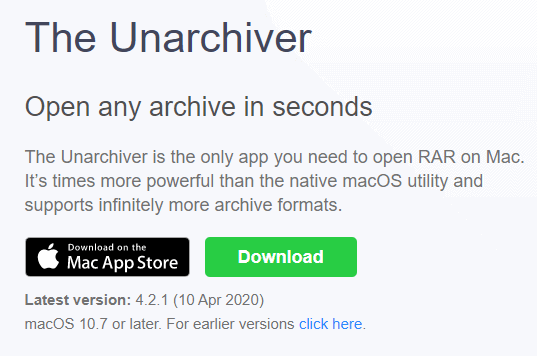
Unarchiver este o aplicație simplă de utilitate pentru Mac care este ușor disponibilă și din magazinele de aplicații. Dezarhivează fișierele RAR, ZIP, Tar, 7-Zip, Stuffit, CAB, MSI și EXE. Eu personal folosesc acest instrument de o lună și am fost complet mulțumit. Încercați dacă aveți de-a face cu fișiere ZIP și RAR frecvent.
9.Dropbox
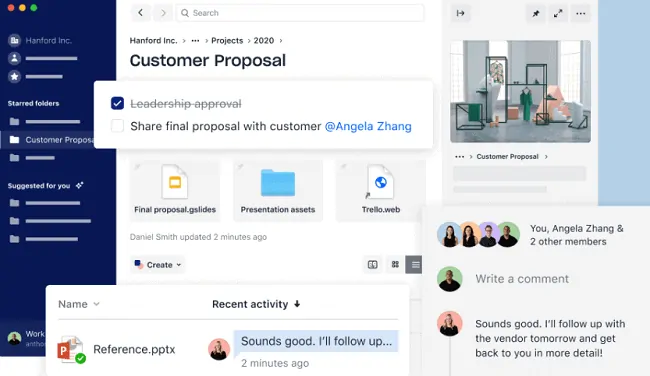
Dropbox este o opțiune ideală pentru a partaja fișiere cu alții. Utilizatorii pur și simplu aruncă fișierele în folderul dropbox și le partajează persoanelor care le solicită. De fapt, este disponibil gratuit, dar oferă doar 2 GB de stocare. Pentru mai mult spațiu, trebuie să-l cumpărați. Alegeți planul conform cerințelor dvs.
De asemenea, puteți folosi iDrive (link cu reducere de 75%), care este cea mai bună alternativă la Dropbox.
10. Mârâi
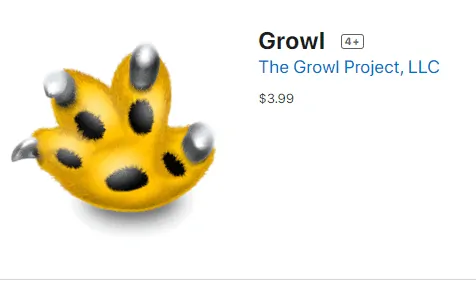
Growl este un instrument inteligent pentru a controla toate notificările Mac dintr-un singur loc. Face lucrurile mai ușoare. Oferă un nou tip de experiență de notificare pe Mac. Cu toate acestea, a spune să obțineți instrumentul este doar o sugestie.
Dacă aveți un număr de aplicații și lasă notificări, atunci mârâitul vă ajută să le controlați dintr-un singur loc și puteți ști ce se întâmplă cu aplicațiile.
Concluzie
Am enumerat toate aplicațiile necesare pentru Mac pentru a îmbunătăți experiența generală. Aceasta este doar o listă de bază a aplicațiilor din etapele inițiale. Cu toate acestea, există o mulțime de aplicații pentru utilizatorii hardcore, conform nevoilor lor. Aruncă o privire și încearcă majoritatea aplicațiilor din listă și notează-ți experiența în secțiunea de comentarii.
Sper că acest tutorial v-a ajutat să instalați aplicații obligatorii pentru Mac . Dacă vă place acest articol, vă rugăm să-l distribuiți și să urmăriți WhatVwant pe Facebook, Twitter și YouTube pentru mai multe sfaturi.
Trebuie să aveți aplicații Mac – Întrebări frecvente
De ce este diferit App Store pe Mac?
Majoritatea aplicațiilor pentru iPhone nu sunt disponibile pentru desktop-ul mac. Acesta este singurul motiv pentru care magazinul de aplicații este diferit pe Mac.
Putem rula aplicații iPhone pe Mac?
Dacă aplicațiile acceptă pe Mac, atunci va fi o plimbare. Dacă nu sunt acceptate, atunci nu se poate rula pur și simplu aplicații pentru iPhone. Pentru că au restricții stricte.
Cum pot descărca aplicații gratuite pe Macbook Pro?
Accesați magazinul de aplicații din dock sau din Finder. Filtrați simplu aplicațiile gratuite și instalați cele necesare.
Cum pot obține Snapchat pe Mac-ul meu?
Accesați magazinul mac din dock-ul de acasă și căutați Snapchat. Instalează-l și lansează-l. Este la fel cu toate aplicațiile gratuite. Plata este necesară pentru aplicațiile plătite.
Cum instalez aplicații neidentificate pe Mac-ul meu?
În primul rând, verificați dacă provin dintr-o sursă legitimă sau nu. Dacă da, accesați preferințele de sistem din meniul derulant Apple, apoi faceți clic pe securitate și confidențialitate și apoi accesați fila generală.
